windows 如何设置自动启动服务顺序
Posted
tags:
篇首语:本文由小常识网(cha138.com)小编为大家整理,主要介绍了windows 如何设置自动启动服务顺序相关的知识,希望对你有一定的参考价值。
设置方法:
1、点击开始--运行。或者直接按下win+r,打开运行。
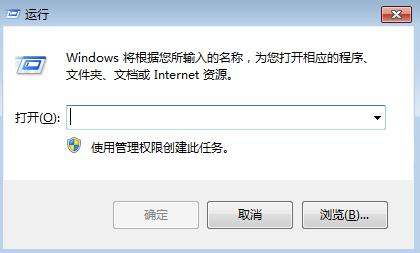
2、输入regedit,点击确定。
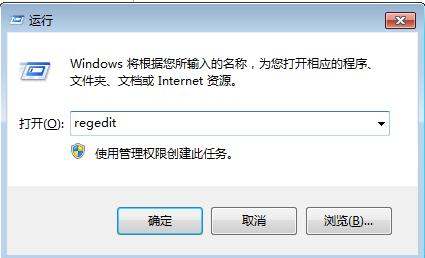
3、在打开的注册表中,定位到这个位置:HKEY_LOCAL_MACHINE\\SYSTEM\\CurrentControlSet\\Control\\ServiceGroupOrder。
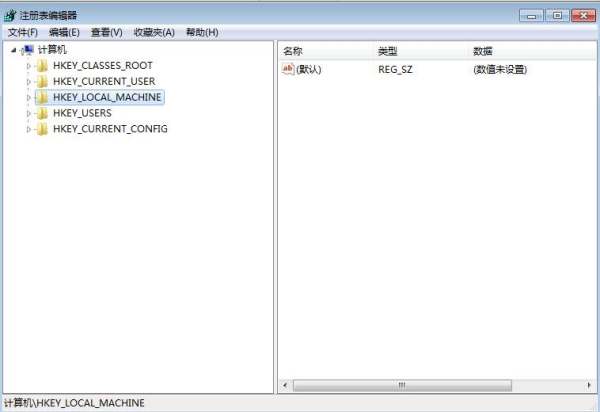
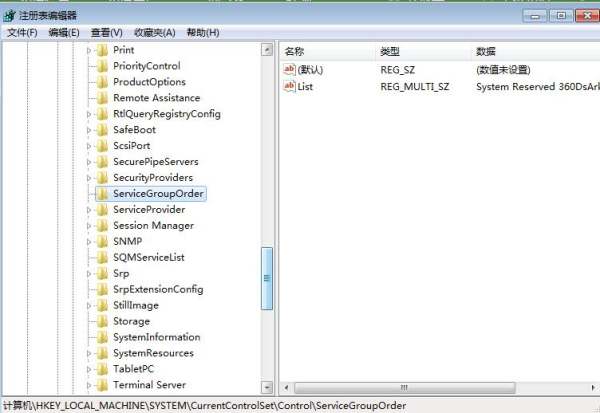
4、在右侧面板中右键单击,执行:新建--字符串值。
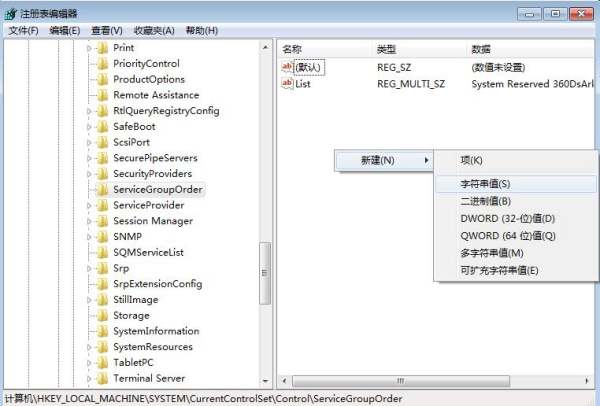
5、将其命名为List ,如果该值已经存在,可以直接进行修改。
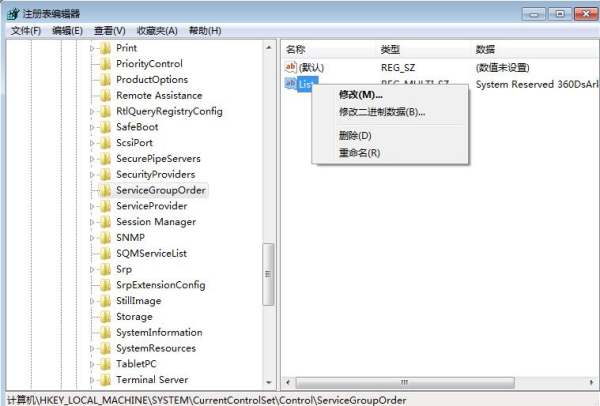
6、在数值数据中,输入windows的各项服务,这些服务就是按照从上到下的顺序启动的。然后点击确定按钮。
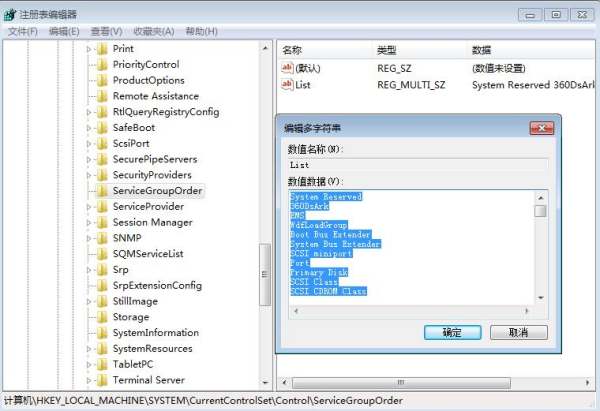
打开电脑以后,依次执行:开始--运行。或者可以直接按下win+r,打开运行
输入regedit,点击确定
在打开的注册表中,定位到这个位置:HKEY_LOCAL_MACHINE\SYSTEM\CurrentControlSet\Control\ServiceGroupOrder
在右侧面板中右键单击,执行:新建--字符串值
将其命名为List ,如果该值已经存在,可以直接进行修改
右键单击该项,然后在右键菜单中,选择修改
在数值数据中,输入windows的各项服务,这些服务就是按照从上到下的顺序启动的。然后点击确定按钮。完成设定。本回答被提问者和网友采纳
windows电脑怎么设置永久路由的先后顺序
参考技术A 双网卡之间互相访问原理其实很简单,互相设置对方的IP为自己的这张网卡的网关就足够了。为了让机器重启动后依然有效,在使用route 命令添加路由的时候加上 -p 就可以了。Route在本地 IP 路由表中显示和修改条目。使用不带参数的 route 可以显示帮助。语法route [-f] [-p] [Command [Destination] [mask Netmask] [Gateway] [metric Metric]] [if Interface]]参数-f 清除所有不是主路由(网掩码为 255.255.255.255 的路由)、环回网络路由(目标为 127.0.0.0,网掩码为 255.255.255.0 的路由)或多播路由(目标为 224.0.0.0,网掩码为 240.0.0.0 的路由)的条目的路由表。如果它与命令之一(例如 add、change 或 delete)结合使用,表会在运行命令之前清除。 -p 与 add 命令共同使用时,指定路由被添加到注册表并在启动 TCP/IP 协议的时候初始化 IP 路由表。默认情况下,启动 TCP/IP 协议时不会保存添加的路由。与 print 命令一起使用时,则显示永久路由列表。所有其他的命令都忽略此参数。永久路由存储在注册表中的位置是 HKEY_LOCAL_MACHINE\SYSTEM\CurrentControlSet\Services\Tcpip\Parameters\PersistentRoutes。 Command 指定要运行的命令。下表列出了有效的命令。 命令 意图 add 添加路由。 change 更改现存路由。 delete 删除路由。 print 打印路由。 Destination 指定路由的网络目标地址。目标地址可以是一个 IP 网络地址(其中网络地址的主机地址位设置为 0),对于主机路由是 IP 地址,对于默认路由是 0.0.0.0。 mask Netmask 指定与网络目标地址相关联的网掩码(又称之为子网掩码)。子网掩码对于 IP 网络地址可以是一适当的子网掩码,对于主机路由是 255.255.255.255,对于默认路由是 0.0.0.0。如果忽略,则使用子网掩码 255.255.255.255。定义路由时由于目标地址和子网掩码之间的关系,目标地址不能比它对应的子网掩码更为详细。换句话说,如果子网掩码的一位是 0,则目标地址中的对应位就不能设置为 1。 Gateway 指定超过由网络目标和子网掩码定义的可达到的地址集的前一个或下一个跃点 IP 地址。对于本地连接的子网路由,网关地址是分配给连接子网接口的 IP 地址。对于要经过一个或多个路由器才可用到的远程路由,网关地址是一个分配给相邻路由器的、可直接达到的 IP 地址。 metric Metric 为路由指定所需跃点数的整数值(范围是 1 - 9999),它用来在路由表里的多个路由中选择与转发包中的目标地址最为匹配的路由。所选的路由具有最少的跃点数。跃点数能够反映跃点的数量、路径的速度、路径可靠性、路径吞吐量以及管理属性。 if Interface 指定目标可以到达的接口的接口索引。使用 route print 命令可以显示接口及其对应接口索引的列表。对于接口索引可以使用十进制或十六进制的值。对于十六进制值,要在十六进制数的前面加上 0x。忽略 if 参数时,接口由网关地址确定。 /? 在命令提示符下显示帮助。 注释路由表中 metric 一列的值较大是由于允许 TCP/IP 根据每个 LAN 接口的 IP 地址、子网掩码和默认网关的配置自动确定路由表中路由的跃点数造成的。默认启动的自动确定接口跃点数确定了每个接口的速度,调整了每个接口的路由跃点数,因此最快接口所创建的路由具有最低的跃点数。要删除大跃点数,请在每个 LAN 连接的 TCP/IP 协议的高级属性中禁用自动确定接口跃点数。 如果在 systemroot\System32\Drivers\Etc 文件夹的本地网络文件中存在适当的条目,名称可以用于 Destination。只要名称可以通过“域名系统 (DNS)”查询这样的标准主机名解析技术分解为 IP 地址,就可以将其用于 Gateway,DNS 查询使用存储在 systemroot\System32\Drivers\Etc 文件夹下的本地主机文件和 NetBIOS 名称解析。 如果是 print 或 delete 命令,可以忽略 Gateway 参数,使用通配符来表示目标和网关。Destination 的值可以是由星号 (*) 指定的通配符。如果指定目标含有一个星号 (*) 或问号 (?),它被看作是通配符,只打印或删除匹配的目标路由。星号代表任意一字符序列,问号代表任一字符。例如, 10.*.1, 192.168.*、 127.* 和 *224* 都是星号通配符的有效使用。 使用了无效的目标和子网掩码(网掩码)值的组合,会显示“Route:bad gateway address netmask”错误消息。目标中有一位或多位设置为 1,而其在子网掩码中的对应位设置为 0 时会发生这个错误。可以通过二进制表示法表示目标和子网掩码来检查这种情况。以二进制表示的子网掩码包括表示目标网络地址部分的一连串的 1 和表示目标主机地址部分的一连串的 0 两个部分。查看目标以确定目标的主机地址部分(由子网掩码所定义)是否有些位设置成了 1。 只有在 Windows NT 4.0、Windows 2000、Windows Millennium Edition、Windows XP 和 Windows Server 2003 家族运行 route 命令才支持 -p 参数。在 Windows 95 或 Windows 98 上运行 route 命令时不支持该参数。 只有当“Internet 协议 (TCP/IP)”在 网络连接中安装为网络适配器属性的组件时,该命令才可用。 示例要显示 IP 路由表的完整内容,请键入:route print要显示 IP 路由表中以 10. 开始的路由,请键入:route print 10.*要添加默认网关地址为 192.168.12.1 的默认路由,请键入:route add 0.0.0.0 mask 0.0.0.0 192.168.12.1要添加目标为 10.41.0.0,子网掩码为 255.255.0.0,下一个跃点地址为 10.27.0.1 的路由,请键入:route add 10.41.0.0 mask 255.255.0.0 10.27.0.1要添加目标为 10.41.0.0,子网掩码为 255.255.0.0,下一个跃点地址为 10.27.0.1 的永久路由,请键入:route -p add 10.41.0.0 mask 255.255.0.0 10.27.0.1要添加目标为 10.41.0.0,子网掩码为 255.255.0.0,下一个跃点地址为 10.27.0.1,跃点数为 7 的路由,请键入:route add 10.41.0.0 mask 255.255.0.0 10.27.0.1 metric 7要添加目标为 10.41.0.0,子网掩码为 255.255.0.0,下一个跃点地址为 10.27.0.1,接口索引为 0x3 的路由,请键入:route add 10.41.0.0 mask 255.255.0.0 10.27.0.1 if 0x3要删除目标为 10.41.0.0,子网掩码为 255.255.0.0 的路由,请键入:route delete 10.41.0.0 mask 255.255.0.0要删除 IP 路由表中以 10. 开始的所有路由,请键入:route delete 10.*要将目标为 10.41.0.0,子网掩码为 255.255.0.0 的路由的下一个跃点地址由 10.27.0.1 更改为 10.27.0.25,请键入:route change 10.41.0.0 mask 255.255.0.0 10.27.0.25以上是关于windows 如何设置自动启动服务顺序的主要内容,如果未能解决你的问题,请参考以下文章
如何使用 Powershell DSC 为 Windows 服务设置自动启动配置
把服务的Wlan Autoconfig项启动并设置自动启动?